Neste artigo você aprenderá a cadastrar os parâmetros relativos à tributação, com foco nas empresas optantes pelo Lucro Presumido ou Lucro Real.
Mas atenção: Recomendamos que os tributos sejam parametrizados pelo contador responsável por sua empresa devido à alta complexidade da legislação tributária brasileira. Além disso, o contador deve validar as primeiras notas fiscais emitidas pelo sistema na prefeitura ou secretaria da receita federal de seu estado.
Acesse o módulo "Tributos" dentro do menu "Faturamento".
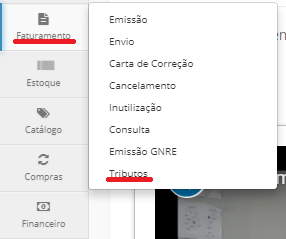
Na tela que se abre, você perceberá algumas opções de tributos a serem cadastrados.
Para consultar qualquer tabela, basta clicar sobre seu grupo e, em seguida, na tabela que aparecer na tela. Você pode alterar as informações da tabela de acordo com sua necessidade. Apenas lembre-se de salvar ( ) e de confirmar todas as alterações com seu contador.
) e de confirmar todas as alterações com seu contador.
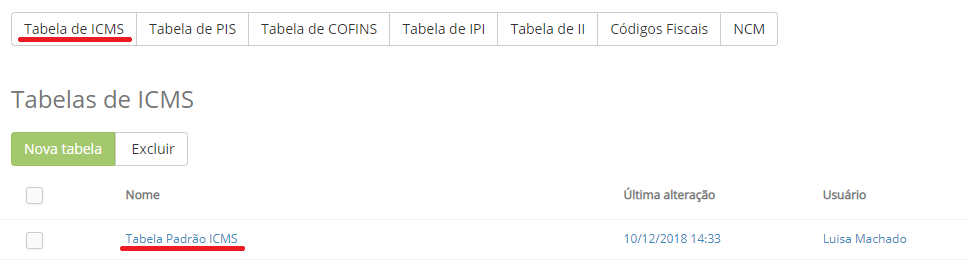
ATENÇÃO: O Softvar Cloud permite que você crie mais de uma tabela para o mesmo imposto, caso tenha mais de uma empresa cadastrada ou venda produtos sujeitos a tributações diferentes. Assim, você terá em uma tela acesso fácil às informações de tributação da sua empresa e, a partir disso, o preenchimento dos tributos dos seus produtos será muito mais ágil. O ideal é que você nomeie suas tabelas com o nome do tributo e, ao lado, alguma informação de identificação, como por exemplo o CST e/ou a alíquota do imposto. Assim, se você tiver mais de uma tabela para um mesmo imposto, será mais fácil se organizar.
ICMS
A Tabela de ICMS é a que demanda mais trabalho e tempo para ser preenchida. Como esse é um tributo estadual e cada estado possui suas próprias regulamentações sobre o tributo, é necessário cadastrar as alíquotas para cada estado. Recomendamos que todos os estados sejam cadastrados adequadamente, mesmo que você não venda para algum deles. O fato de você não vender para determinado estado é uma situação transitória, enquanto que as alíquotas são sempre necessárias. Assim, se você passar a vender para um estado que não vende atualmente, não precisará rever (ou lembrar de rever) as configurações tributárias.
Com o objetivo de facilitar o preenchimento dos seus tributos, fornecemos uma tabela de ICMS padrão. Existem algumas exceções a esse padrão, como por exemplo produtos que sejam cigarros ou armas. Verifique as informações da configuração padrão e, caso necessite de outra tabela, veja se ela já consta na sua base e se está configurada de forma adequada.
Cabe aqui uma observação importante: se você possui mais de uma empresa cadastrada no sistema, em diferentes estados, você deverá cadastrar os percentuais de ICMS para cada estado onde tenha empresa. Isto se deve ao fato de as alíquotas de ICMS variarem conforme a combinação UF origem/UF destino.
Para cadastrar uma nova tabela de ICMS, clique sobre "Tabela de ICMS" e, em seguida, em "Nova tabela". Preencha todos os dados requeridos e clique em "Salvar", no final da tela.
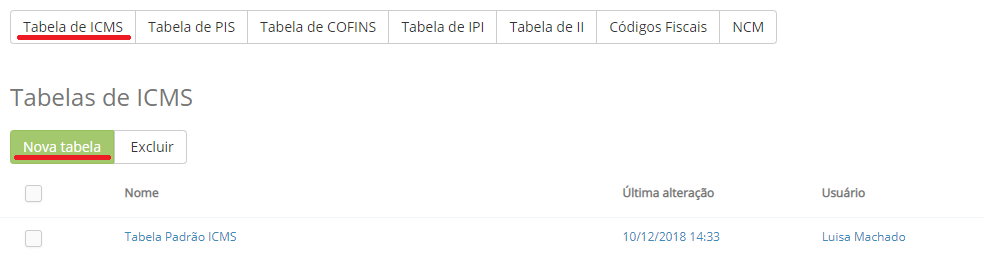
Códigos Fiscais
A tabela de Códigos Fiscais contém o “Código Fiscal de Operações e Prestações” (CFOP) e o CSOSN/CST. O CFOP não está relacionado ao ICMS, mas está agrupado com o CSOSN/CST por motivos de organização cadastral.
Para cadastrar um novo código fiscal, clique sobre "Códigos Fiscais" e, em seguida, em "Novo código". Preencha os dados requeridos e clique em "Salvar", no final da tela. Nem todos os dados precisarão de preenchimento, por exemplo: se você não vende produtos de fabricação própria, não é necessário colocar informação de tributo para os campos referentes à fabricação própria.
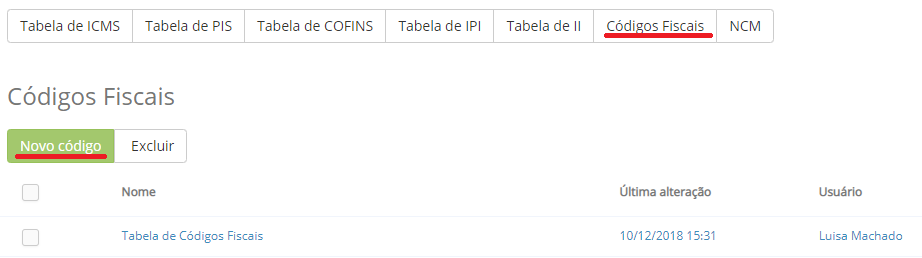
Dica: para abrir as abas de CFOP e CST/CSOSN, clique nelas.
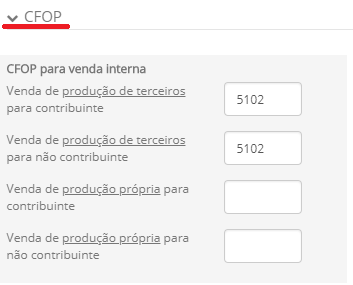
PIS
Na Tabela de PIS, você cadastrará os dados pertinentes ao PIS.
Para cadastrar uma nova tabela de PIS, clique sobre "Tabela de PIS" e, em seguida, em "Nova tabela". Preencha os dados requeridos.
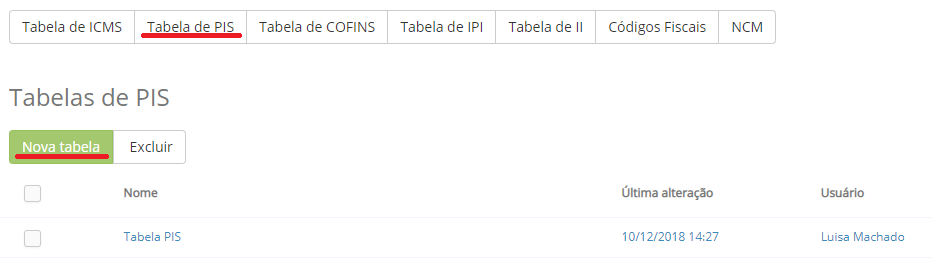
COFINS
Na Tabela de Cofins, você cadastrará os dados pertinentes ao Cofins.
Para cadastrar uma nova tabela de Cofins, clique sobre "Tabela de COFINS" e, em seguida, em "Nova tabela". Preencha os dados requeridos.
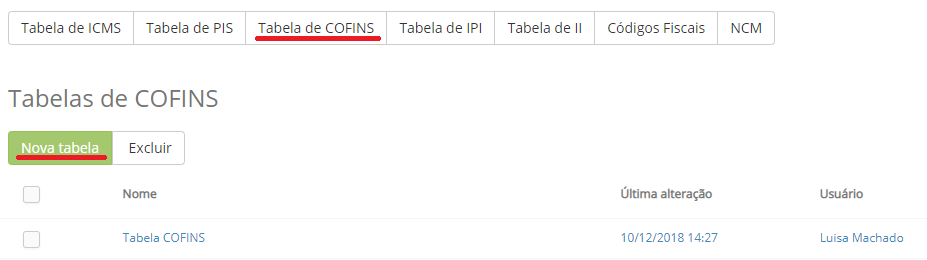
IPI
Na Tabela de IPI, você cadastrará os dados pertinentes ao IPI.
Para cadastrar uma nova tabela de IPI, clique sobre "Tabela de IPI" e, em seguida, em "Nova tabela". Preencha os dados requeridos.
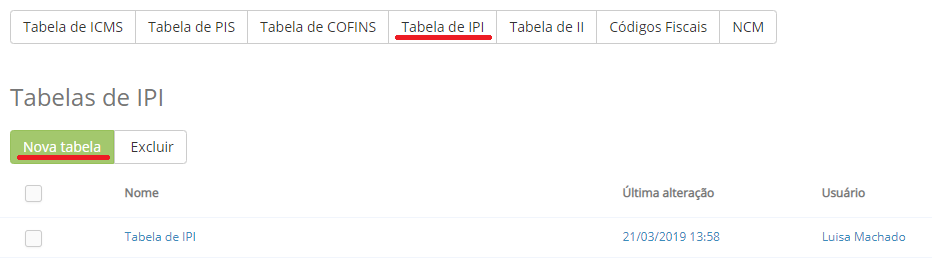
Tabela de II
Na Tabela de II, você cadastrará os dados pertinentes ao II.
Para cadastrar uma nova tabela de II, clique sobre "Tabela de II" e, em seguida, em "Nova tabela". Preencha os dados requeridos.
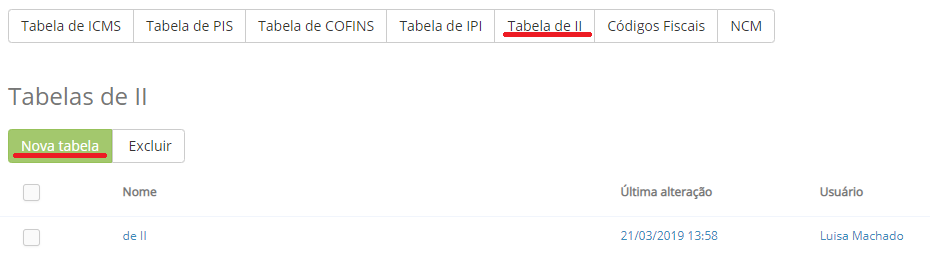
NCM
Em NCM, você cadastrará os dados pertinentes ao NCM, e encontrará códigos já cadastrados em nosso ERP.
Dica: use o filtro para verificar se o código de NCM que você utiliza já está cadastrado no sistema.
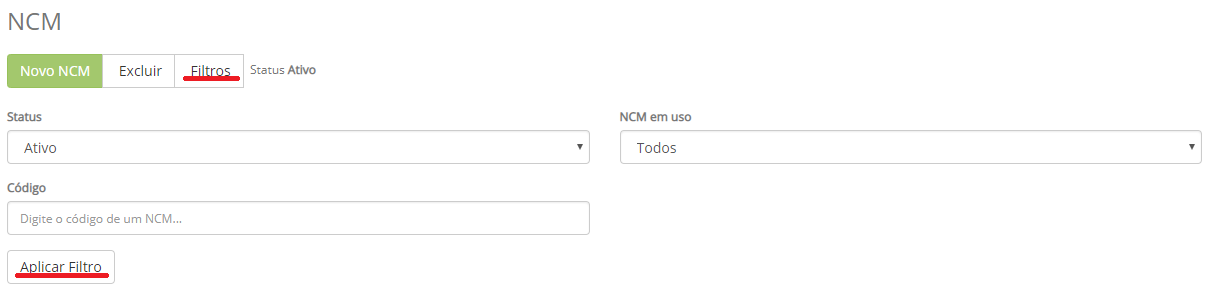
Para cadastrar um novo código de NCM, veja nosso artigo Como configuro meu cadastro de NCM no Softvar Cloud?
A GNRE (Guia Nacional de Recolhimento de Tributos Estaduais) é obrigatória para quando você vender para um consumidor de uma UF onde sua empresa não possui Inscrição Estadual e seu regime tributário for Lucro Presumido ou Lucro Real. A GNRE não só deve ser gerada, como também paga antes do despacho da mercadoria para o consumidor, enviando juntos a NF-e, a GNRE e o comprovante de pagamento da GNRE.
Nós separamos uma área na tela de configuração de faturamento somente com os campos para as regras de GNRE. Para acessá-la, entre no módulo "Empresas" do menu "Financeiro". Em seguida, clique na Empresa que deseja configurar.
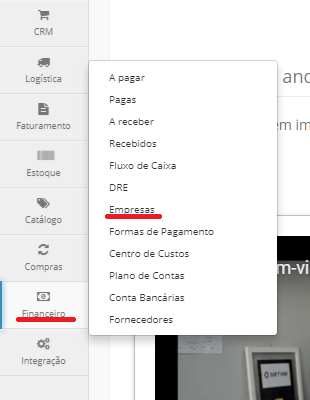
Abra a aba “Configuração da GNRE” e preencha o que é requisitado.
Lembre-se de associar os tributos aos seus produtos.
Ainda resta alguma dúvida? Entre em contato conosco por meio da nossa central de ajuda.

Comentários
0 comentário
Por favor, entre para comentar.